Ako otvoriť súbor GZ v systéme Windows 10
Rôzne / / February 19, 2022
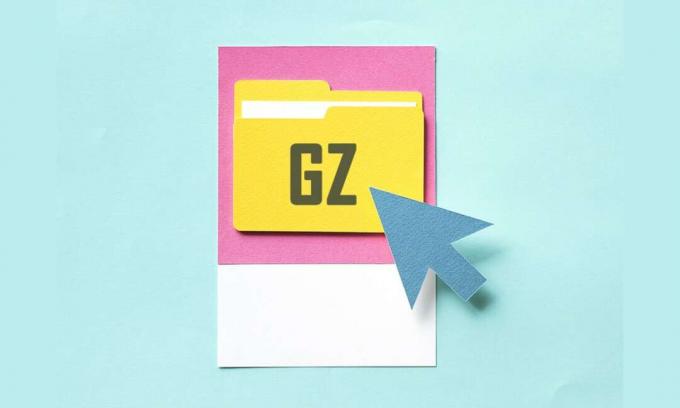
Ľudia komprimujú veľké súbory do RAR a ZIP, aby ich mohli ľahko a rýchlo ukladať a zdieľať. Podobne ako tieto, GZ je tiež komprimovaný archív na kompresiu súborov. So súbormi ZIP by ste sa stretli často, ale GZ môže byť pre vás zriedkavé. Ak ste súbor GZ dostali prvýkrát, môže to vyvolať niekoľko otázok, napríklad ako otvoriť súbor GZ v systéme Windows 10, ako otvoriť súbor GZ v systéme Android a ako otvoriť súbor GZ online. Potom vám pomôže tento článok o tom, ako otvoriť súbor GZ.
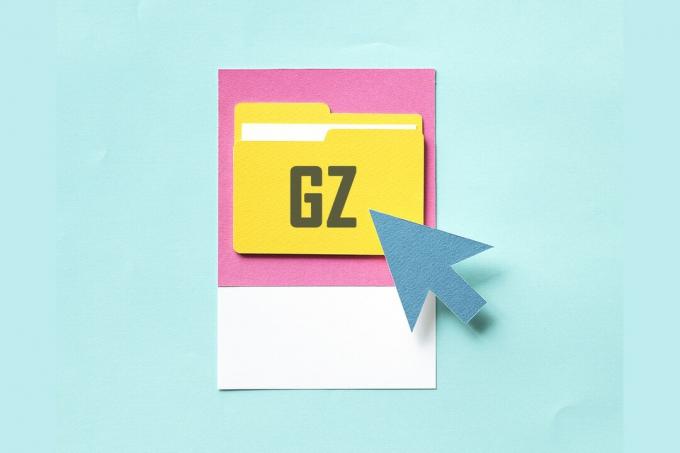
Obsah
- Ako otvoriť súbor GZ v systéme Windows 10
- Metóda 1: Prostredníctvom príkazového riadka
- Metóda 2: Prostredníctvom nástroja 7-Zip
- Metóda 3: Prostredníctvom nástroja WinZip
- Ako otvoriť súbor GZ v systéme Android
- Ako otvoriť súbor GZ online
Ako otvoriť súbor GZ v systéme Windows 10
Tieto súbory GZ sú vyvinuté a bežne používané v Linuxových distribúciách a macOS. To neznamená, že nemôžeme otvárať súbory GZ v systéme Windows a Android. Je to jeden zo súborových kompresorov využívajúcich komprimačný algoritmus GNU zip. Tieto súbory GZ prvýkrát vyvinuli Jean-loup Gailly a Mark Adler. Niekoľko ďalších bodov o súboroch GZ je uvedených nižšie.
- Tieto súbory sa dodávajú s príponami .decht, .decht, .gz, .gza .tgz.
- Okrem Windows a Android, tieto súbory je možné extrahovať aj v systéme macOS.
- Dokonca niekoľko Súbory GZ je možné skomprimovať do jedného súboru GZ.
Ak chcete otvoriť súbor GZ v systéme Windows 10, Android a online, postupujte podľa krokov uvedených nižšie.
Metóda 1: Prostredníctvom príkazového riadka
Jednou z najjednoduchších metód na otvorenie súboru GZ v systéme Windows 10 je použitie príkazového riadka. Postupujte podľa nižšie uvedených krokov.
1. Stlačte tlačidlo kľúč Windows, typ Príkazový riadok a kliknite Spustiť ako správca.

3. Kliknite Áno v Kontrola použivateľského konta výzva.
4. Zadajte nasledujúci príkaz: cd a stlačte Vstupný kľúč.
Poznámka: Vymeňte s zdrojové umiestnenie.

5. Napíšte zadané príkaz a zasiahnuť Vstupný kľúč.
decht -xvzf
Poznámka: V príkaze nahradiť s názvom zdrojového súboru a s cieľovým priečinkom.

5. Teraz otvorte cieľový adresár nájsť extrahované súbory.
Metóda 2: Prostredníctvom nástroja 7-Zip
Na otvorenie súboru GZ si môžete stiahnuť nástroj tretej strany, napríklad 7-zip. Postupujte podľa nižšie uvedených krokov.
1. Stiahnite si a extrahujte 7-Zips na zariadení.
2. Otvor softvér.
3. Prejdite na súbor GZ a kliknite Výťažok na vrchu.
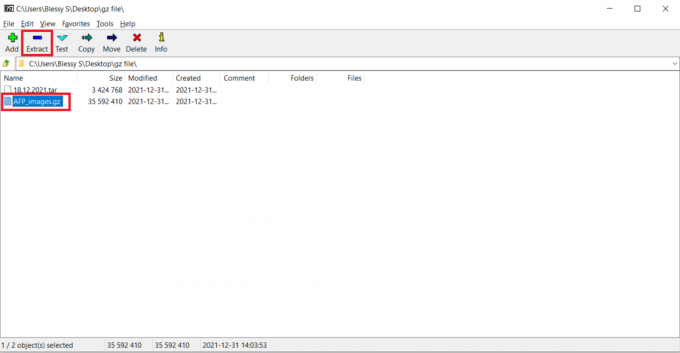
4. Prehľadávať cieľový adresár a kliknite OK.
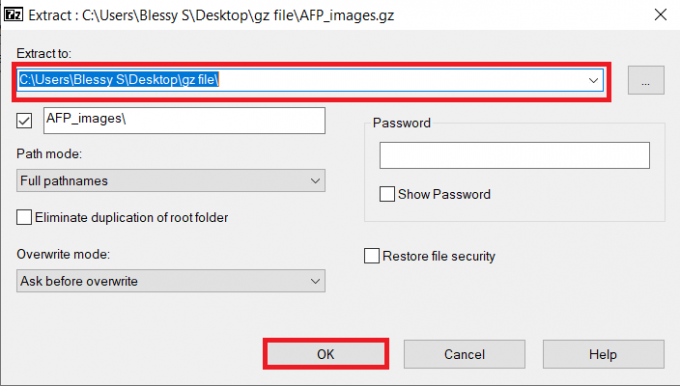
Prečítajte si tiež:Čo je to WinZip?
Metóda 3: Prostredníctvom nástroja WinZip
Na otvorenie súboru GZ si môžete stiahnuť nástroj tretej strany, napríklad WinZip. Postupujte podľa nižšie uvedených krokov.
1. Stiahnite si a extrahujte WinZip na zariadení.
2. Spustite program.
3. Navigujte na súbor GZ a kliknite Otvorené na pravej strane okna.
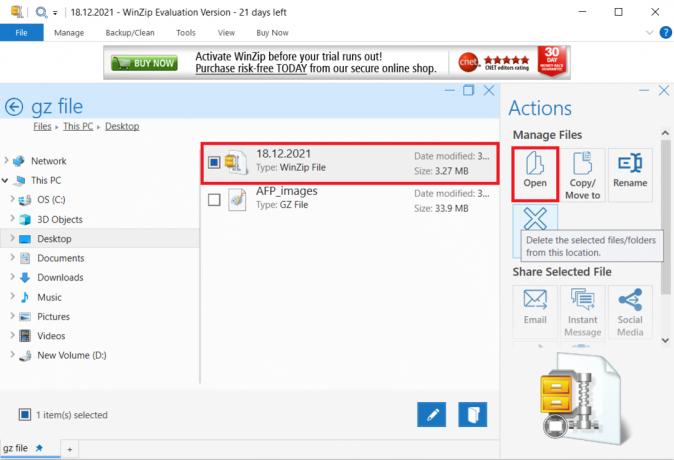
4. Vyberte umiestnenie kam sa majú umiestniť extrahované súbory.
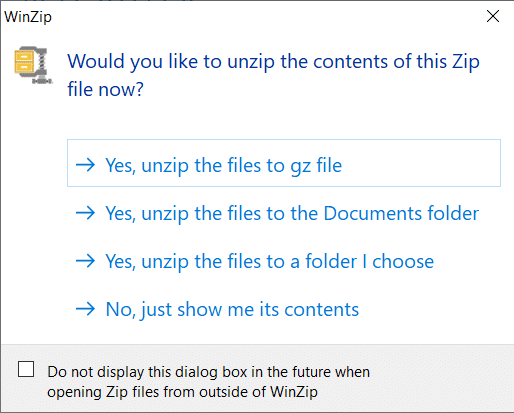
Ako otvoriť súbor GZ v systéme Android
Odpoveď na vašu otázku o tom, ako otvoriť súbor GZ v systéme Android, je pomocou aplikácie tretej strany s názvom AndroZip. Postupujte podľa nižšie uvedených krokov.
1. Stiahnuť ▼ AndroZip na vašom zariadení.
2. Otvorte aplikáciu a postupujte podľa pokynov výzvy na obrazovke inicializovať.
3. Prejdite na súbor GZ a klepnite na súbor GZ.

4. Vyberte cieľový adresár a kliknite OK.

5. Klepnite Otvorené otvorte cieľový priečinok.
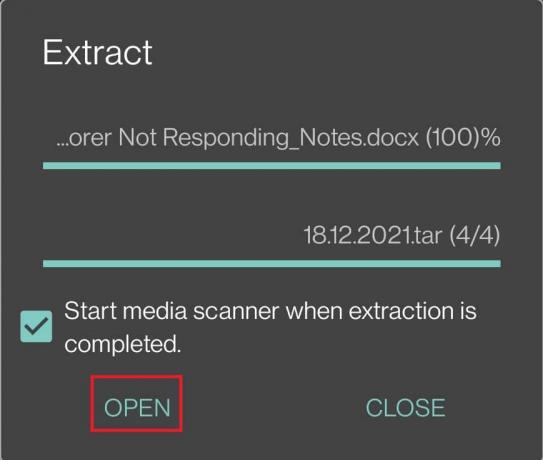
Prečítajte si tiež:Ako rozbaliť súbory na telefóne s Androidom
Ako otvoriť súbor GZ online
Odpoveď na vašu otázku o tom, ako otvoriť súbor GZ online, je pomocou stránok, ako sú napr ezyZip, Online extraktor archívov, Rozbaľte súbor tar.gza niekoľko ďalších.
Na týchto stránkach presuňte alebo otvorte súbor GZ. Po rozbalení súborov sa na stránke zobrazia možnosti, ako napríklad Stiahnuť a Uložiť všetko. Kliknutím naň stiahnete tieto súbory do svojho zariadenia.
Často kladené otázky (FAQ)
Q1. Je bezpečné používať nástroje WinZip a 7-Zip?
Ans.Áno, tieto nástroje sú bezpečné a neobsahujú škodlivý softvér ani vírusy, ak si ich stiahnete WinZip a 7-Zips z ich oficiálnych stránok.
Q2. Sú súbory GZ nebezpečné?
Ans. GZ súbory sú komprimované súbory a nie sú nebezpečné, pokiaľ neobsahujú škodlivé súbory s vírusmi alebo škodlivým softvérom.
Q3. Bude zmena prípony súboru extrahovať alebo komprimovať súbor?
Ans. Premenovanie súboru pomocou a súbor .gz nezkomprimuje ho alebo ak premenujete súbor .gz s inou príponou, súbory sa nerozbalia. Na vykonávanie procesov kompresie alebo extrakcie potrebuje konverzný softvér.
Q4. Prečo je dôležité všímať si príponu súboru a zmena prípony poškodzuje obsah?
Ans. Prípona súboru je dôležitá, pretože určuje typ dokumentu. Vďaka tomuto rozšíreniu sa váš dokument otvorí po dvojitom kliknutí naň. Zmena prípony súboru nepoškodí obsah. Namiesto toho by mal zmeniť program, pomocou ktorého sa má súbor otvoriť.
Odporúčané:
- Fix Zoom nedokáže rozpoznať kameru
- Oprava Nemožno vytvoriť nový oddiel nepridelené miesto v systéme Windows 10
- Ako prehrávať súbory OGG v systéme Windows 10
- Opravte proces, ktorý neodpovedá v systéme Android
Dúfame, že vám tento článok pomohol pochopiť ako otvoriť súbor GZ v systéme Windows 10, Android alebo online. Ak chcete k tomuto článku pridať nejaké doplnky alebo máte nejaké návrhy alebo spätnú väzbu k tomuto článku, môžete nás kontaktovať v sekcii komentárov nižšie.



